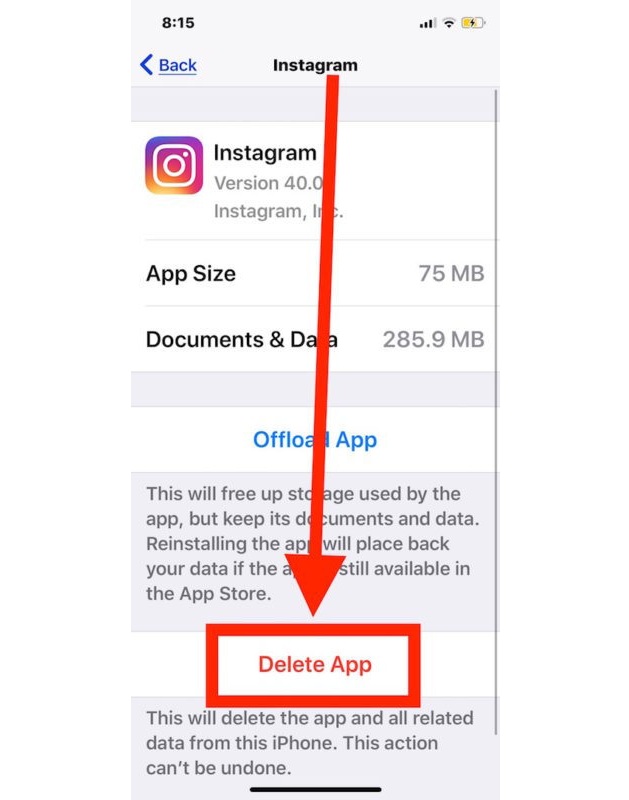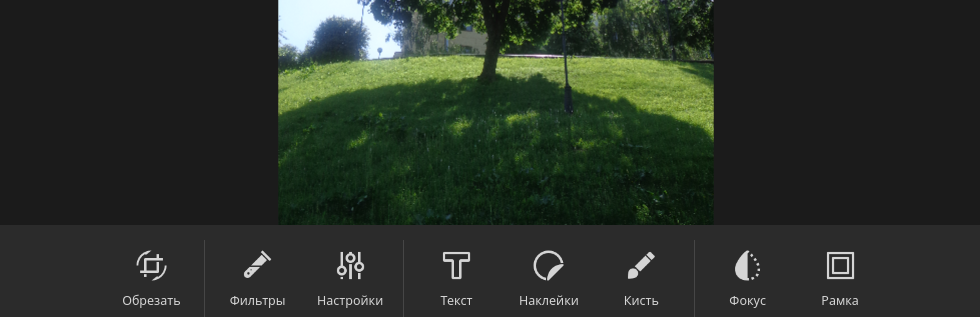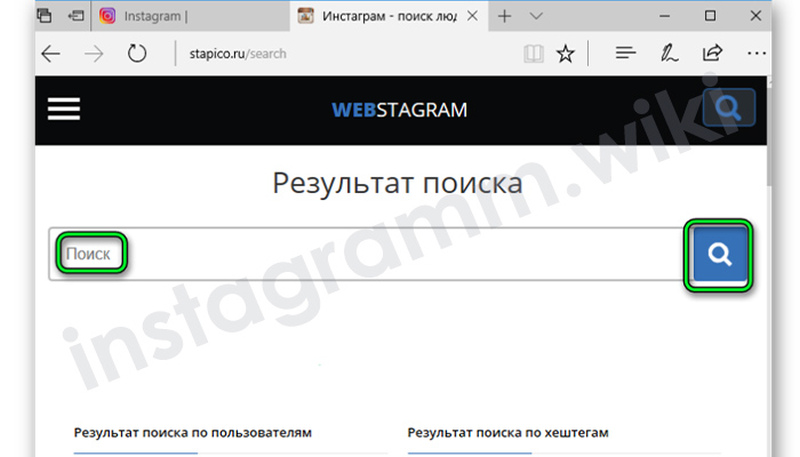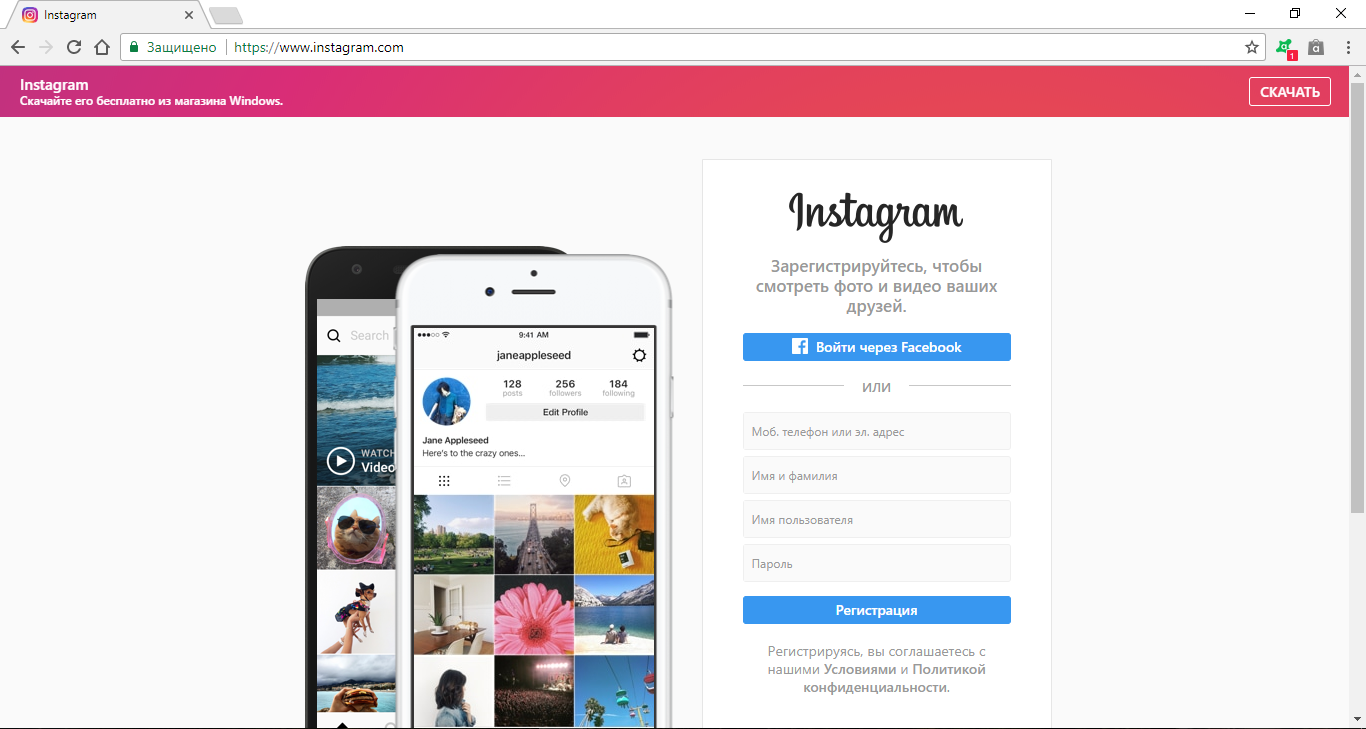Instagram для windows 10
Содержание:
- Как установить Instagram на компьютер с помощью эмулятора Bluestacks?
- Instagram на компьютере — какие требования?
- Инстаграм через Виндовс: как добавить пост
- Как узнать установленную версию приложения
- Интерфейс и возможности на ноутбуках
- Расширения Инстаграм для Виндовс
- Официальное приложение Instagram для Windows 10
- Как скачать и установить программу
- Обновление Инстаграм до последней версии на Windows 7 и 10
- Установка Instagram на ноутбук
- Плюсы и минусы
- Официальное приложение Инстаграм для компьютера на Windows 10
- Как скачать с Инстаграма на компьютер?
Как установить Instagram на компьютер с помощью эмулятора Bluestacks?
Вам понадобиться скачать и запустить эмулятор Android. Сегодня, помимо самойпрограммы, Блюстек предоставляет вам бесплатный доступ к интересной игре Rise of Civilization, поэтому на странице загрузки вам сначала следует согласиться с установкой «Рассвета Цивилизации», а потом подтвердить действие, согласившись с закачкой установочного файла эмулятора. После окончания скачивания, запустите инсталятор.
В окне инсталлятора ничего не меняйте. По желанию можете отредактировать только корневую директорию установки. После нажмите единственную кнопку и дождитесь, пока распакуются файлы.
По окончании Bluestacks, попросит вас нажать «Завершить». Откроется главное окно программы и приветствие магазина приложений. Выбирайте язык, кликайте «Далее», пока не дойдете до ввода учетных данных.
Теперь потребуется почта Gmail и пароль от нее. Рекомендуем использовать ту же учетную запись, что и в вашем мобильном устройстве, хотя ввести другую тоже можно. Это ни на что не влияет.
На все следующие вопросы системы отвечайте утвердительно. Галочки с резервного копирования можно снять. Банковскую карту также привязывать не обязательно. Она нужна исключительно для покупки сторонних приложений, стикерпаков, рамок и других элементов в Маркете. В прочем, сейчас этого уже и не требуют.
Теперь Блюстек переадресует вас на страницу скачивания Rise of Civilization в Маркете. Даже если вы не собираетесь играть в нее, рекомендуем выполнить загрузку для проверки работоспособности магазина приложений.
Загрузка завершилась успешно? Ну вот и славно. Мы почти добрались до главного окна эмулятора, а точнее Google Play. Найдите строку поиска и введите в Instagram
Обратите внимание на раскладку клавиатуры. Она меняется стандартным способом как на ПК
Блюстекс найдет официальный клиент. Приложение популярно, поэтому вынесено на главный экран поиска. Переходить никуда не нужно. Кликните, как показано на иллюстрации, чтобы скачать приложение.
Через минуту, ярлык Instagram появится на рабочем столе компьютера и на главной панели Bluestacks. Запускайте его из любого места — как удобнее.
Обычно на этом все и можно переходить к увлекательному путешествию по страницам Instagram, но в некоторых случаях эмулятор может попросить переключение в режим «продвинутой графики». В нем все работает еще быстрее.
Поздравляем! Вы смогли установить Инстаграм на компьютер. Осталось вспомнить свой логин и пароль от социальной сети или создать новый аккаунт. Мы рекомендуем использовать те же данные, что и на телефоне для синхронизации ленты новостей. После ввода данных перед вами откроется привычный удобный интерфейс.
Вы используете все обычные функции: истории, обработка фото, постинг изображений и видео с текстовой подписью. Будете листать ленту друзей и любоваться страницами популярных блогеров. Данные между компьютером и смартфоном синхронизируются. Если используется одна учетная запись, вы получаете два идентичных Инстаграма.
Instagram на компьютере — какие требования?
Многие желают установить инстосеть себе на компьютер, что довольно непросто. Полноценная версия со всем перечнем функциональных возможностей доступна только для пользователей Винды 10. Всем остальным придется действовать через эмуляторы и веб-версии. Среди основных требований, необходимых для полноценного использования продукта, следует выделить:
- Для применения ПО требуется для клавиатуры добавить английский язык. Сделать это можно в настройках, установив специальную галочку рядом с пунктом Английский язык;
- Требуется обязательная регистрация в Google Play. Это достаточно легко и часто активируется в автоматическом режиме.
Если в распоряжении есть учетная запись в ютубе или в почтовом клиенте Gmail, они подойдут просто идеально при решении такого вопроса, как скачать инстаграм на ноутбук. Проверив наличие подобных требований, разрешается использовать инсту на компе.
Через веб версию сайта
Если человек не произвел перехода на обновленную Windows, использует соцсеть в виде его официального сайта. При самом первичном запуске ПО потребуется пройти авторизационный процесс. Сделать это разрешается одним из двух методов:
- Перейти на ресурс через Фейсбук.
- Внесение логина и кода, относящихся к профилю.
После получения в распоряжения разработанной компьютерной версии становится понятно, что она полностью аналогична мобильной. Различается только функционал. После входа на портал посетитель получает доступ к таким действиям:
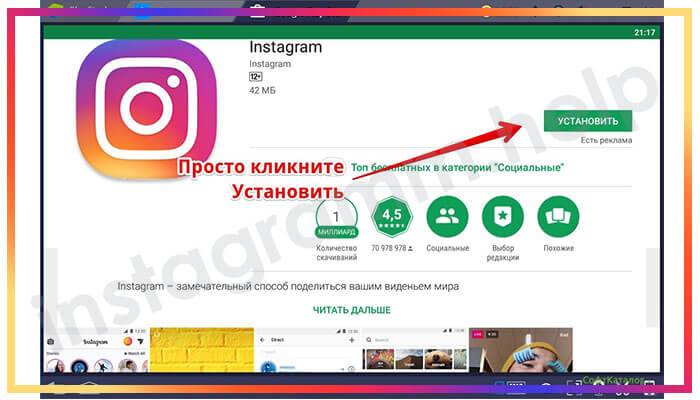
- Оставлять комментарии.
- Просмотр ленты, открывающейся после загрузки.
- Изменение персонального профиля.
- Сохранение изображения правой кнопкой мыши.
- Подписка на контент профилей, что интересуют человека. Разрешается подписка и отправка в блок.
Веб-версия ограничивает человека в добавлении снимков, историй, нельзя использовать Директ. Запутаться в разрешенных функциях и ограничениях невозможно, все отмечено иконками.
С помощью эмулятора Bluestacks
Иной вариант загрузки инсты основан на использовании эмулятора. Подобных ПО существует много, но пользуется популярностью вариант Bluestacks, отличающийся универсальностью. Его можно использовать даже для компах системы Мак.
Установка приложения осуществляется довольно просто. Необходимо следовать по описанной выше схеме. Приложение скачивается, и как только появляется соответствующий ярлык, запускается. Если иконка отсутствует, ПО разрешается найти в поиске. После первого запуска программа предложит пройти авторизацию или создать аккаунт. Если запись присутствует в наличии, нужно ввести код для осуществления доступа и логин.
Инстаграм через Виндовс: как добавить пост
Но для загрузки фотографий, видео и историй в Инстаграм с вашего компьютера под управлением Windows или Mac, есть некоторые уловки и инструменты — как бесплатные, так и платные — созданные специально для того, чтобы воспользоваться «продвинутыми» функциями.
Socialgest — это менеджер социальных сетей, который также поддерживает Инстаграм и позволяет размещать фотографии с вашего ПК. Однако в бесплатной версии у него есть ограничение: нельзя загружать более одной фотографии в день.
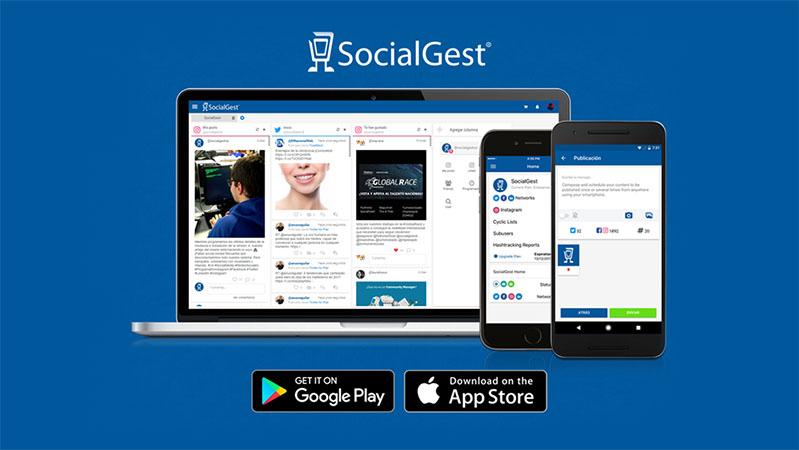
Существуют также расширения, доступные как для Google Chrome, так и для Mozilla Firefox. Например: User-Agent Switcher, который заставляет браузер полагать, что он находится на устройстве iPhone, iPad или Android и после установки позволяет использовать Инстаграм с ПК, как если бы вы были в мобильном приложении.
Еще один эффективный трюк — это сочетания клавиш в Google Chrome. Нажатие Ctrl + Shift + i, открывает экран справа со строками кода сайта.
В этот момент нажмите Ctrl + Shift + m, и мобильная версия откроется. Нажмите на элемент вверху и выберите модель устройства.

Так вы можете пользоваться Инстаграмом с компьютера разными способами.Мы рассказывали, как пользоваться эмуляторами для Instagram. Выберите наиболее удобный и используйте все его возможности для своего комфорта.
Как узнать установленную версию приложения
Если пользуетесь официальной утилитой для компьютера с операционной системой Windows 8 или 10, то всего в несколько кликов можете уточнить, какая на данный момент установлена сборка социальной сети и требуется ли обновление. Для этого выполните ряд действий:
- Запустите комп и на рабочем столе найдите ярлык Инстаграм. Он может находиться в пусковой панели, что расположена на нижней части экрана.
- Кликните правой кнопкой мыши по иконке социальной сети и выберите параметр «Свойства».
- После этого попадете в раздел настроек установленных приложений на ПК. На верхней панели будет отображаться текущая версия программного обеспечения, а ниже разрешения на использование системных элементов – камеры, микрофона и прочее.
Можно пойти по другому пути:
- В пусковой панели найдите кнопку параметров.
- Откроется меню, в котором нужно кликнуть на раздел активных приложений.
- В списке найдите компьютерную версию Инстаграм и нажмите на нее.
- На следующей странице появится номер установленной сборки социальной сети.
Чтобы проверить версию платформы, используя эмулятор, вам придется:
- Открыть иконку настроек на рабочем столе эмулятора Андроид.
- Найти вкладку установленных приложений и в списке выбрать Инстаграм.
- После этого откроется описание утилиты, где будет прописана текущая сборка.
Интерфейс и возможности на ноутбуках
Как и в компьютерной версии социальной сети, возможности различаются по установленной версии. Если это приложение из официального магазина Windows 10 – пользователь получит урезанный функционал.
С мобильной версией сайта проще – появляются стандартные функции, но без Директа и настроек. Единственный компьютерный бесплатный вариант – установить эмулятор.
Функции, которые часто отсутствуют в компьютерной версии:
- Директ. Чтобы его добавить в расширениях, нужно установить дополнительный инструмент. Во многих присутствует только функция просмотра сообщений;
- добавление фотографий. Как и на веб-версии, возможность делать публикации отсутствовует;
- настройки. С помощью расширений и программы на ПК изменить настройки конфиденциальности и получить архив с данными не получится.
Пользователь может выбрать, какое приложение с Инстаграмом скачать на ноутбук. У каждого варианта есть свои достоинства и недостатки, которые могут повлиять на возможность работать с социальной сетью.
Полноценное приложение Инстаграм для ноутбуков
На Windows 10 можно установить приложение из Windows Store. Официальный продукт ничем не отличается от веб-версии, поэтому стоит использовать аналоги.
Список доступных приложений, которые доступны для скачивания в Store:
- Instagram Uploader. Загрузка фотографий и видеофайлов, просмотр Ленты;
- Winsta. Платное приложение с полным функционалом.
Первый вариант подойдет для публикации, комментариев и лайков. Открыть профиль полностью не получится. Приложение не рассчитано на полномасштабную работу с Instagram, как и остальные продукты.
Чтобы воспользоваться загрузчиком на Windows 8, следует:
- Открыть магазин контента – вписать в строке поиска название.
- Под иконкой с приложением выбрать: «Получить».
- Подождать окончания установки – открыть через Пуск.
- Авторизоваться, используя логин и пароль из социальной сети.
- Нажав кнопку «Upload», выбрать материалы для загрузки в личный профиль.
Пользователю доступно стандартное редактирование и описание к публикации. Установить Инстаграм на ноутбук с Windows 7 не получится таким способом. Владельцы устройств с такой операционной системой могут попробовать эмуляторы Android, но если технические возможности соответствуют.
Эмулятор смартфона для максимального функционала
Эмуляторы операционной системы Android требуют объема оперативной памяти от 2 Гб. С помощью программы можно устанавливать любые мобильные приложения, в особенности Инстаграм.
Доступны старые версии через APK-файлы и официальная, через Play Market. Чтобы воспользоваться, нужно зарегистрировать аккаунт Google или ввести данные от существующего профиля.
Установка эмуляторов Bluestacks и Nox App возможна через официальные сайты, где программы регулярно обновляются. У Bluestacks стандартные технические требования, но могут возникнуть неполадки, если объем ОЗУ низкий.
- Скачать последнюю версию Bluestacks на ноутбук.
- Установить – указать место хранения файлов.
- Запустить: первая загрузка может занять до 15 минут.
- Ввести данные от Google или перейти к разделу «Регистрация».
- В строке ввода, в правом верхнем углу, ввести название: Instagram.
- Перейти в Play Market – установить приложение.
Внешний вид приложения на эмуляторе такой же, как и на мобильном устройстве. Экран будет уменьшен до разрешения смартфона, а для прокрутки и комментариев нужно использовать мышь и клавиатуру.
Доступны: Директ, загрузка фотографий, комментарии, лайки, переход по веткам ответов и другое.
Расширение, позволяющее использовать Инстаграм в браузере
Для Google Chrome предложено несколько расширений, но с ограниченным функционалом. Чтобы установить полную версию, пользователю придется скачивать сразу два-три инструмента: отдельно Личные сообщения, просмотр IGTV и добавление публикаций.
Список расширений, которые подходят для публикаций, Директа и Историй:
- Инстаграм Веб для браузера Chrome. Инструмент для добавления фотографий и видео, просмотра ленты;
- Уведомления для Инстаграма. Для оповещений в браузере, просмотра сообщений;
- Direct Instagram. Для прочтения сообщений и их отправки (в стадии разработки).
Расширения можно установить через раздел в браузере: «Настройки – Дополнительные инструменты – Расширения». В каталоге Google Chrome находится список от популярных до редко используемых. Веб версия Инстаграма также доступна в Opera и Firefox.
Скачать Инстаграм на ноутбук можно с помощью любого удобного способа. Для работы с социальной сетью понадобится постоянное подключение к Интернету, достаточный объем оперативной памяти и наличие свободного пространства на жестком диске.
Расширения Инстаграм для Виндовс
Приложение Инстаграм для компьютера на системе Windows внешне похоже на мобильную версию соцсети. Но всё же только версия в смартфоне даёт полный функционал. Но Инстаграм через Windows 10 всё же позволяет сделать многое без телефона.
Для этого вам понадобится ПК с Windows 10 и установленное расширение. Чтобы его скачать, откройте Microsoft Store и напишите в поиске: Instagram. Первый результат в выдаче — то, что вам нужно.
Но перед установкой обязательно проверьте, чтобы разработчиком расширения был Facebook.

- После установки приложения на компьютер и входа в свой аккаунт, откроется домашний экран. Он по умолчанию покажет все ваши посты, а также публикации и сторис тех, на кого вы подписаны.
- При нажатии на значок Лупы внизу окна откроется лента «Обзор», где расположены Рекомендации контента на основе ваших подписок, просмотров и интересов. Кликните на публикацию, чтобы просмотреть её полностью. Вы сможете прочитать текст под постом, оставить комментарий или лайкнуть.
- Иконка человека справа при нажатии откроет ваш профиль. Кликните на иконку, для просмотра Инстаграма на компьютере. Так откроется дополнительный функционал, практически такой же, как и в мобильной версии.
Можно ли загрузить новый пост через это расширение? Да, можно добавить фото и видео в Instagram через компьютер из приложения Windows 10.
Но для этого понадобятся камера и микрофон ПК, к которым соцсети нужно подключиться, чтобы разрешить доступ к медиаконтенту.
- Чтобы добавить пост в Инстаграм через ПК на Виндоус, нажмите значок камеры в левом верхнем углу окна приложения.
- Расширение спросит разрешение доступа к подключенным веб-камерам и микрофонам.
- Кликните кнопки «Включить доступ к камере» и «Включить доступ к микрофону». После этого вы можете загрузить новый контент или сразу же его заснять через ПК.
Официальное приложение Instagram для Windows 10
В магазине приложений Windows 10 с недавних пор появилось официальное приложение Instagram, позволяющее в том числе и добавить фото или видео на вашу страницу. Приложение можно легко найти через поиск в магазине приложений.
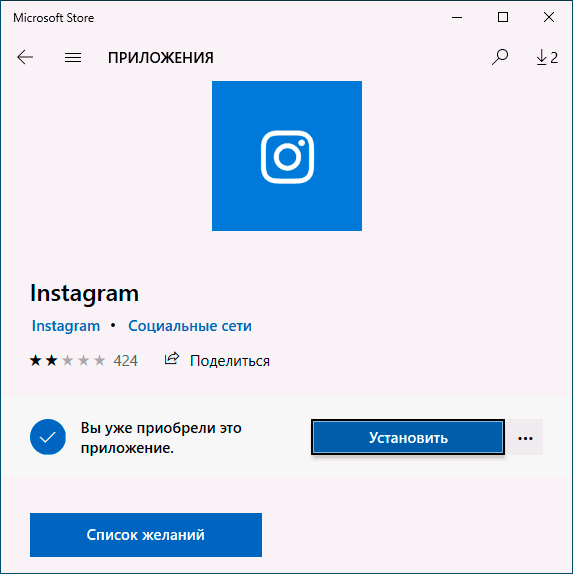
Как было отмечено выше, Instagram для Windows 10 требует наличия веб-камеры. Однако, это можно обойти: если установить программу виртуальной веб-камеры (я использовал e2eSoft VCam), то приложение будет считать, что камера присутствует и позволяет выполнять публикацию. Также, при тестировании приложения, у меня оно по какой-то причине работало очень не стабильно.
Как скачать и установить программу
Инсталлировать официальную версию Инстаграма можно только на Виндовс 10. Для более ранних ОС Виндовс он недоступен. Помимо этого, у этой версии есть отличительные черты, о которых нужно знать. Загрузить ее можно через Microsoft Store, интегрированный в систему.
Вариант 1: установка на ПК с помощью Bluestacks
Чтобы скачать Инстаграм на ПК для Win 10 можно воспользоваться эмулятором для Андроид BlueStacks. Эта программа позволит использовать все возможности Инстаграма, словно пользователь работает с мобильного устройства. БлуСтакс работает на ПК с ОС Виндовс 7, 8, 10, загрузить его можно с официального веб-ресурса.
Как установить BlueStacks и Инстаграм:
- Запустите загруженный файл установки, затем нажмите 2 раза кнопку «Далее», дождитесь окончания распаковки и запустите приложение.
- После запуска сервис предложит создать новый аккаунт Gmail или ввести уже существующий, точно так же, как и на мобильном устройстве. Введите персональный аккаунт или заведите новый, после чего нажмите «Далее».
- Нажмите на кнопку «Поиск» и введите наименование «Instagram». Теперь его можно скачать через Плей Маркет. Как только загрузка завершится, Инстаграм станет доступным в BlueStacks.
Вариант 2: установка на ноутбук
Instagram для Windows 10 на ноутбук можно загрузить из интегрированного магазина приложений Майкрософт. Легче всего найти его через поиск:
- Для этого нужно нажать «Win+S». В поле ввода ввести «Магазин». Из категории «Лучшее соответствие» кликнуть по нужному компоненту.
- Вверху нового окна будет расположена строка поиска. В ней следует написать «Instagram» и открыть нужную страницу. Под логотипом приложения будет кнопка «Получить», нужно кликнуть по ней, после чего запустится загрузка и распаковка.
Возможности и функционал
Отличительными чертами приложения являются:
Истории — с помощью Инстаграм пользователь сможет делиться интересными короткими эпизодами из своей жизни.
Нативные уведомления — оповещения от приложения не позволят пропустить что-либо важное.
Живая плитка — достаточно взглянуть на экран, чтобы понять, какие обновления появились у друзей.
Редактирование и выставление изображений — Инстаграм позволит качественно отредактировать изображение и мгновенно продемонстрировать их всем пользователям.
Обновление Инстаграм до последней версии на Windows 7 и 10
Следует учитывать, что официальная утилита Instagram на компьютере доступна лишь для операционных систем Виндовс 8 или 10. Чтобы авторизоваться в сервисе, необходимо использовать дополнительные программы – эмуляторы Андроид или расширения на браузер и сторонние ресурсы. Ниже разберем порядок действий при установке обновы для утилиты на Windows 10 и для приложения Инстаграм в эмуляторе.
Через официальное приложение для Windows
На операционной системе Windows 8 или 10 реализован магазин программного обеспечения, в котором можете найти любое приложение для ПК и установить его без проблем. Здесь же нужно отслеживать появление последних обновлений и устанавливать их. Для этого следуйте инструкции:
- На рабочем столе найдите иконку магазина программного обеспечения Microsoft Store и запустите его.
- После этого окажетесь в главном меню сервиса. На верхней панели кликните на кнопку в виде трех точек.
- В списке выберите пункт «Моя библиотека».
- На странице отобразится перечень всех установленных утилит. Найдите Инстаграм. Если приложение нуждается в обновлении, то напротив иконки появится соответствующий знак.
- Кликните на кнопку инсталляции.
- Готово.
Для этого запустите магазин и кликните на кнопку в виде троеточия на верхней панели. Откройте раздел настроек. На следующей странице увидите пункт автоматической установки обновлений, переведите флажок в активное состояние. После этого система самостоятельно будет искать нововведения и инсталлировать их на устройство без вашего вмешательства.
Через Android эмулятор
Если на вашем компьютере установлена устаревшая ОС, например, Windows 7 или более ранние сборки, то воспользоваться социальной сетью можно при помощи эмулятора операционной системы Android. Такие утилиты позволяют устанавливать и работать с приложениями для мобильных устройств на ПК. В данном случае, также необходимо своевременно инсталлировать обновления. Для этого:
- Для примера будем использовать распространенный эмулятор Bluestacks.
- Скачайте приложение с официального сайта.
- Запустите эмулятор на ПК.
- В главном меню найдите иконку магазина ПО Play Market и запустите его.
- В появившемся окне наберите наименование социальной сети в строке поиска.
- Кликните на иконку Инстаграм. Если появилось обновление, то появится соответствующая кнопка. Кликните на нее и запустится процесс инсталляции.
- Можно открыть правую панель на основной странице магазина и перейти во вкладку активных утилит. В списке появятся приложения, требующие обновиться. Найдите соцсеть и активируйте последнюю сборку.
Здесь, как и на мобильном устройстве можно активировать автоматический поиск последней версии. Для этого откройте правую панель в магазине программного обеспечения Play Market. Найдите вкладку настроек и в списке увидите параметр автоматической установки обновлений. Переведите его во включенное состояние.
Через страницу в браузере
Помимо официального приложения социальная сеть доступна в виде веб-версии. Войти в Инстаграм можно при помощи любого браузера. Для обновления страницы потребуется:
В данном случае не придется ничего скачивать и устанавливать, страница в интернете самостоятельно обрабатывается и активирует последнюю сборку без вашего участия.
В статье рассмотрели способы, как обновить Инстаграм на компьютере. Данная процедура важна, ведь от этого зависит работоспособность официального приложения. Если не выполнять рекомендации, то рискуете остаться без новых интересных функций и элементов дизайна, а в худшем случае и вовсе не сможете загрузить социальную сеть.
Установка Instagram на ноутбук
Официальное приложение Инстаграм на ноутбуке открывает те же возможности, что и мобильная версия. Оно позволяет загружать Сторис, делать Хайлайты, публиковать посты, общаться в Директе, осуществлять поиск знакомых по местоположению, использовать встроенные фильтры и маски.
Microsoft Store для Windows 10
Для ноутбука на базе Windows 10 можно скачать Инстаграм из официального магазина Microsoft Store. Сделать это можно следующим образом:
- Откройте Microsoft Store на ноутбуке. Его можно найти в списке установленного софта.
- Найдите Instagram с помощью поисковой строки.
- Кликните по кнопке «Получить», которая находится справа.
- Подтвердите действие.
- Дождитесь окончания загрузки. Процесс отображается на странице описания Инстаграм в Microsoft Store.
После инсталляции можно запускать клиент. Появится окно, в котором необходимо ввести учетные данные от профиля, чтобы осуществить вход в свой аккаунт. Интерфейс и функционал аналогичен мобильной версии.
Скачать Instagram
Расширение для браузера
Плагины для браузеров позволяют расширить их функционал. Разработаны дополнения для социальной сети Instagram. Они обеспечивают быстрый доступ к профилю и просмотру новостной ленты. Найти аддоны можно в официальном магазине Google Store или Opera Addons.
Чтобы бесплатно скачать расширение, перейдите в один из магазинов и с помощью поисковой строки найдите один из плагинов:
- Web for Instagram plus DM;
- Веб Instagram;
- IG Story;
- Web Story – App for Instagram.
На примере последнего расширения Web Story – App for Instagram рассмотрим, как пользоваться функционалом плагина:
После этого можно полноценно пользоваться функционалом социальной сети. На странице справа отображается переключатель, который позволяет менять ориентацию интерфейса Instagram: смартфон или планшет. Также можно активировать помощника для публикаций.
Скачать Web Story – App for Instagram
Эмуляторы Android
Для ноутбуков существуют эмуляторы Android, которые позволяют пользоваться всеми функциями мобильной операционной системы. С их помощью возможно скачивать, устанавливать и запускать приложения и игры. Настройки обеспечивают для ноутбуков и ПК полную адаптацию управления и просмотра.
На примере Bluestacks разберем, как скачать и установить Инстаграм на ноут:
Через некоторое время иконка социальной сети появится на рабочем столе эмулятора. Использование клиента полностью идентично мобильной версии. Для входа потребуется ввести учетные данные.
Скачать Bluestacks
Сторонние приложения
Не так давно были популярны приложения для использования функций Инстаграма от сторонних разработчиков. Но в 2020 году деятельность большинства из них прекращена: проекты заблокированы. Причины их закрытия неизвестны, но они позволяли публиковать свой контент в сети, скачивать фото и видео других пользователей, смотреть прямые трансляции, общаться через личные сообщения.
Плюсы и минусы
простая установка
привычный мобильный интерфейс
полный функционал социальной сети на ноутбуке
удобный просмотр публикаций на большом экране
не для всех устройств подойдет эмулятор
Установить Instagram на ноутбук можно несколькими способами. Самый удобный и безопасный подойдет для владельцев ОС Windows 10 – официальный клиент в Microsoft Store. Также можно установить специальный плагин в браузер или установить эмулятор Android.
Плюсы и минусы
Если вы решите скачать Инстаграм на Виндовс 8, значит получите отличное, абсолютно бесплатное приложение. Из его преимуществ стоит отметить:
- огромный набор эффектов. Располагаются они внизу ленты с прокруткой. Они напоминают один очень мощный и популярный фоторедактор;
- разработчики установили инструменты для поворота фотографии в любой угол по вашему желанию;
- вы сможете быстро и просто добавить размытость по краям, повысить яркость, контрастность буквально одним нажатием пальца;
- обширный набор рамок к изображению активируется только после применения одного из фильтров. Кстати, для различного фильтра тип рамки может быть совсем другим.
- репосты в любые социальные сети, к которым вы привязали аккаунт;
- привязка к географическому положению.
Недостатков у данной программы нет. Работает она быстро, интерфейс тут довольно прост и понятен, а в управлении сложности не должно возникнуть ни у кого. Фотографируйтесь, загружайте изображения в свой аккаунт, и становитесь популярным
Официальное приложение Инстаграм для компьютера на Windows 10
Для социальной сети Instagram существует единственное официальное приложение, которое работает под Windows 10. Полную версию этой программы можно бесплатно скачать на ноутбук или компьютер, открыв на своём устройстве Microsoft Store или на официальном сайте Майкрософт.
Прочитать о том как и где скачать официальное приложение для смартфонов с разными ОС можно в статье.
Instagram для Windows 10
Обратите внимание: Магазин приложений Microsoft Store есть только в 8 и 10 версиях Виндовс
Как скачать и установить Инстаграм на компьютер с Windows
Выше упоминалось, что приложение Инстаграм для ПК доступно в магазине приложений Microsoft Store, поэтому чтобы его установить, нужно запустить приложение магазина.
Порядок действий следующий:
- Нажать на значок Windows (в основном он находится в левом нижнем углу)
- Нажать на любую букву в списке;
- Найти латинскую букву «M» и щелкнуть левой клавишей мыши;
- Кликнуть на иконку с названием «Microsoft Store».
Запуск Microsoft Store на компьютере
После того как магазин открыт, нужно найти в нём приложение Инстаграм для компьютера, для этого:
- В строке поиска латинскими буквами ввести «Instagram» и выполнить поиск;
- В результатах поиска кликнуть на соответствующую иконку;
- Нажать установить и дождаться окончания установки;
- Запустить приложение;
- Авторизоваться в социальной сети с помощью своей учетной записи или зарегистрироваться;
Второй способ установить Инстаграм на ноутбук
Для быстрого доступа к магазину в дальнейшем, иконку программы можно закрепить на панели задач, кликнув по ней правой клавишей мыши и выбрать «Закрепить на панели задач».
Закрепить Microsoft Store на панели задач
Системные требования
Чтобы запустить Инстаграм на компьютере или ноутбуке, устройство должно соответствовать всем минимальным требованиям.
|
Версия ОС |
Windows 10 версии 10586.0 или более поздней, Xbox One |
|
Архитектура (Тип системы) |
x86, x64, ARM, ARM64 |
|
Оперативная память |
2 ГБ |
Для проверки компьютера на соответствие системным требованиям нужно кликнуть на заначек «Этот компьютер» правой клавишей мыши и выбрать свойства.
Функции и возможности приложения на ПК
Desktop версия приложения Instagram для Виндовс 10, отличается от мобильного приложения по функционалу и имеет ограниченные возможности.
- Просмотр ленты (фото, видео, карусель);
- Просмотр Историй;
- Оценка фотографий и комментариев (лайки) ;
- Комментирование записей с отметками пользователей;
- Добавление в Избранное;
- Подписки и отписки;
- Переписка в директ;
- Блокировка, ограничения и жалобы на пользователей.
С последними обновлениями приложения, из программы исчезли такие функции как создание историй и публикация фотографий. Читайте далее чтобы, узнать как это ограничение обойти с помощью других решений.
Скачать Инстаграм для Windows
Как скачать с Инстаграма на компьютер?
Чтобы иметь компьютерную инсту, стоит провести скачивание по представленной ниже схеме действий
Несмотря на простоту, при выполнении операции важно принимать во внимание установленные администрацией ограничения. Одновременно с этим стоит опираться на ОС, установленную на ПК
Если установить веб-версию, следует найти в верхнем углу три кнопки. Одна будет вести на страницу Интересное. Вторая автоматом откроет меню с отметками и уведомлениями. Активация третьей переведет человека в собственный аккаунт. Здесь можно использовать функции редактирования учетной записи и управлять уровнем приватности.
При помощи стандартной веб-версии не получится провести загрузку нового изображения или ролика, нельзя будет выставлять и обновлять сторис, а также запускать трансляции. Единственное, что можно сделать, менять аватар профиля. Чтобы представить себя, можно использовать снимок, находящийся на компе или на ноуте.
Скачать на Windows 10
Актуальная версия инсты, представленная на русском языке и предназначенная для компьютера, разработана для Windows 10. Обладатели ее могут без сложностей произвести установку специального приложения. К преимуществам решения такого вопроса, скачать инстаграм для компьютера, следует отнести:
- Легкость нахождения ПО в стандартном магазине приложений;
- ПО не оказывает влияния на информационный объем жесткого диска. У ОС Windows 10 есть достаточное количество свободных медиафайлов.
Полный вариант инсты может быть установлена только на 10-ую винду. Она должна быть исключительно лицензионной. После скачивания приложения пользователь может просматривать контент, оставлять комментарии к ним, может сохранять ролики.
Скачать на Windows ХР
Если в распоряжении есть устройство, работающее на ОС Windows ХР, нельзя будет взять и получить инсту бесплатно. Для этой цели потребуется установить приложение BlueStacks – эмулятор стандартного мобильного смартфона, работающего на базе Андроид.
Допускается управлять фотосетью на компьютере. Преимущество использования продукта – получение доступа к функциям, что можно получить на смартфоне. Для получения продукта в распоряжение, потребуется произвести манипуляции:
- Переход на сайт утилиты;
- Скачивание программы;
- Установка ПО;
- Запуск приложения;
- Активация инсты.
Процесс установки займет 20 минут. Достаточно потратить их, и можно использовать полноценный функционал соцсети.
Скачать на Windows 7
Для использования фотосети на ОС Windows 7, потребуется установить грамотно разработанный эмулятор Андроид. Можно использовать мобильную версию сайта. Если выбирается эмулятор BlueStacks, для решения вопроса, скачать инстаграм на компьютер бесплатно, требуется выполнить следующую последовательность несложных операций:
Остальные параметры можно оставлять те, что предусмотрены по умолчанию. После окончания авторизации открывается вкладка Центр приложений. Здесь требуется найти Instagram и установить его.
Скачать на Windows 8
Для получения доступа к инсте с данной ОС, можно использовать эмулятор или веб-версию социальной сети. Первый вариант похож на применимый для Винды 7, а второй выглядит следующим образом:
- Осуществляется переход на официальную страницу фотосети;
- Активируется надпись с входом;
- В открывшейся таблице указываются сведения учетной записи;
- Нажимается кнопка Войти.
После проведения данных манипуляций на основной странице будет отображаться актуальная новостная лента. Она состоит из публикаций от известных людей и друзей, на которые подписаны человек. Позволяется просматривать фотографии, а сторис при этом недоступны.